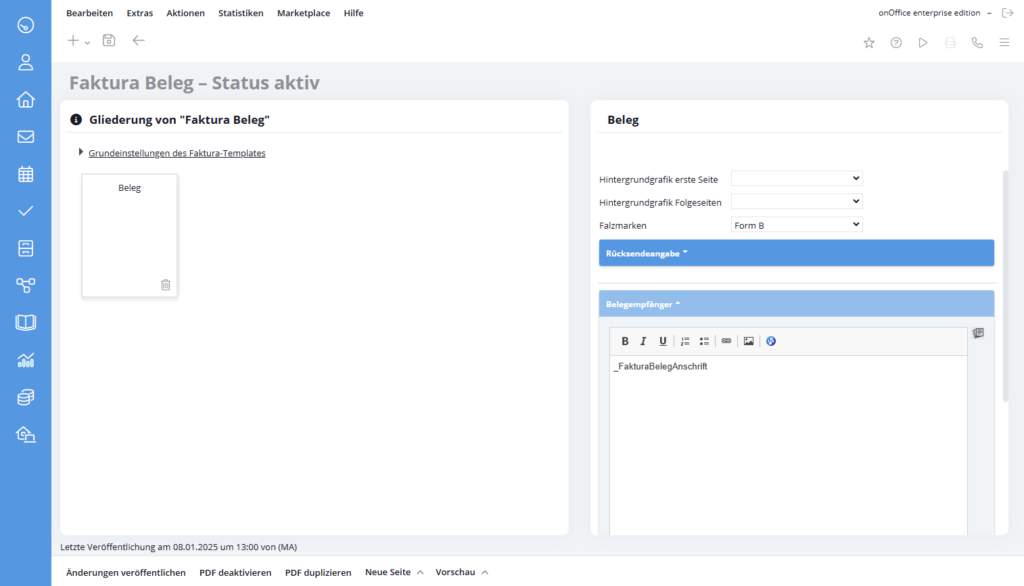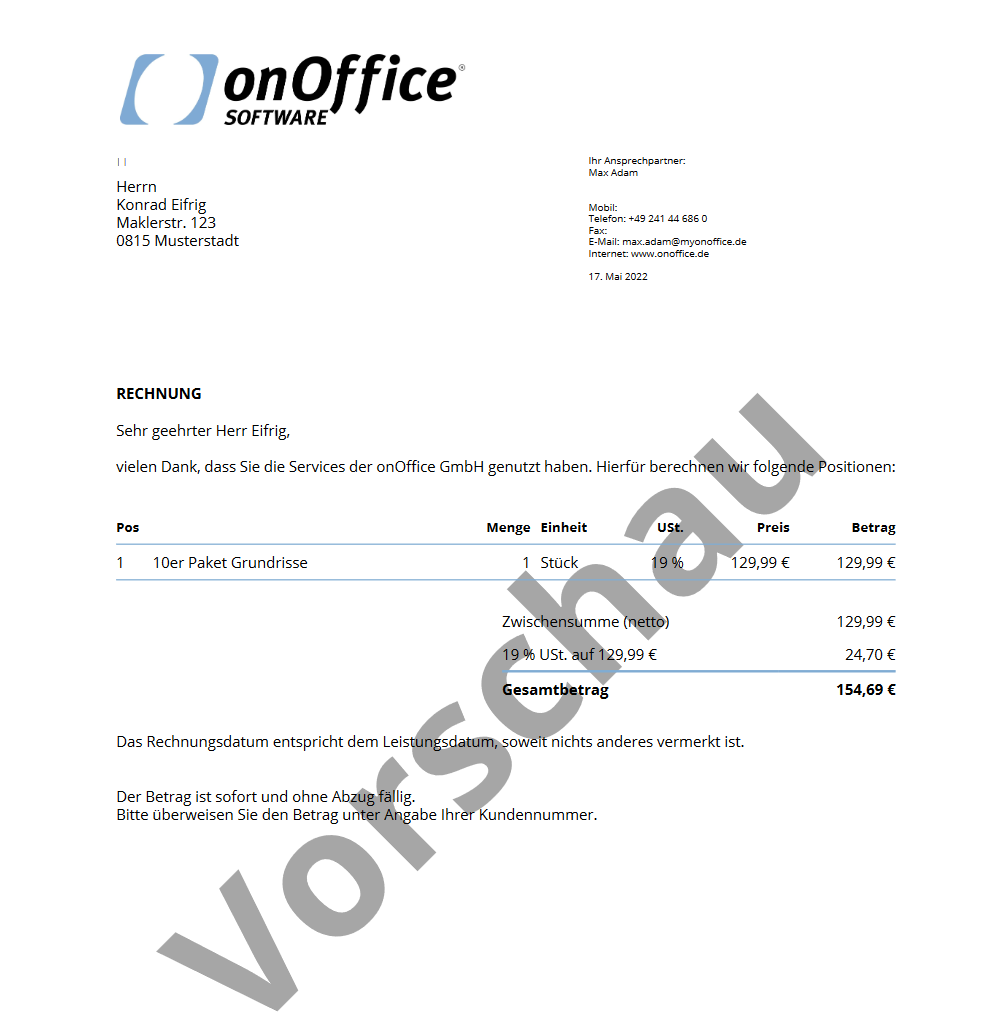You are here: Home / Fattura / Modelli di fattura
Fattura
Modelli di fattura
Per inviare fatture o note di credito ai clienti, è necessario disporre di modelli di fattura adeguati per i documenti PDF e per le e-mail ai clienti. La ricevuta in formato PDF viene inviata come allegato a un’e-mail.
I modelli da utilizzare sono impostati nelle impostazioni di base della fattura .
I modelli standard per le ricevute sono già preimpostati e possono essere utilizzati.
Impostare i modelli
Creare un modello di documento in PDFdesigner
Per personalizzare le vostre fatture, potete creare e utilizzare i vostri modelli di fattura.
A tale scopo, creare prima un modello di lettera di fattura nel PDFdesigner tramite Modifica >> PDFdesigner >> simbolo + .
Scegliere tra Documento (DIN 5008 A) o Documento (DIN 5008 B) per un modello di fattura e assegnare un nome.
La configurazione funziona come per i normali modelli di lettera PDF. Tutte le impostazioni sono spiegate in dettaglio nella pagina di aiuto per i modelli di lettera PDF .
È possibile configurare le impostazioni di base standard per le lettere. I colori, i caratteri e le dimensioni dei caratteri sono regolabili. La grafica di sfondo, il logo e i margini sono configurabili. Inoltre, nelle impostazioni avanzate è possibile attivare e personalizzare un piè di pagina e un’intestazione.
La grafica di sfondo, l’indirizzo di ritorno, il destinatario del buono e l’intestazione del buono sono definiti per la pagina del buono. Le macro di fatturazione possono essere utilizzate in tutti i settori. Inoltre, è possibile aggiungere alla lettera una pagina personalizzata. Qui è possibile allegare alla lettera i propri documenti o file dell’immobile utilizzando la funzione documenti.
È possibile vedere l’aspetto della fattura PDF tramite Anteprima nella barra delle azioni. La fattura PDF generata viene etichettata come anteprima con una filigrana. Con “Seleziona documento” si selezionano i dati per i quali si vuole creare un’anteprima. Il modello di lettera PDF, l’indirizzo di riferimento e la prenotazione devono essere impostati. L’anteprima di una fattura potrebbe apparire così, ad esempio:
Se si è soddisfatti del modello di fattura, è possibile pubblicarlo tramite “Pubblica modifiche”. Può quindi essere utilizzato nella gestione dei modelli per i modelli di lettera di fattura.
Creare un modello di lettera nella gestione dei modelli
Creare un nuovo modello di lettera di fattura tramite Modifica >> Modelli / File >> Modelli di lettera PDF >> simbolo + .
Selezionare “Modello di fattura” per la categoria. In Modello, selezionare un modello di fattura dal PDFdesigner. Dopo la creazione, è possibile definire il contenuto.
Il contenuto è suddiviso in un’introduzione, gli elementi del documento e ulteriori dettagli. È possibile utilizzare le macro di fatturazione . È possibile eseguire la formattazione utilizzando la barra degli strumenti dell’editor CK. Alla voce Allegati è possibile definire ulteriori file allegati da inviare insieme alla ricevuta.
Dopo il salvataggio, il modello può essere selezionato nelle impostazioni di base alla voce Modelli come modello PDF per fatture o note di credito e utilizzato per la fattura.
Configura la fattura PDF o la nota di credito PDF. Questo verrà inviato ai vostri clienti come allegato di posta elettronica.
Creare un modello di e-mail
Un modello di e-mail per l’e-mail al cliente può essere creato tramite Modifica >> Modelli / File >> Modelli di e-mail >> +simbolo .
Non c’è nulla di particolare da segnalare per Faktura, la guida generale per i modelli di e-mail si trova qui. È possibile utilizzare macro di fatturazione.
Il modello di esempio “Fattura – Invio fattura” si presenta come mostrato nell’immagine e può essere personalizzato dall’utente.
Dopo il salvataggio, il modello può essere selezionato come modello di e-mail nelle impostazioni di base alla voce Modelli e utilizzato per la fattura.
Qui viene descritto come generare buoni specifici per i clienti a partire da questi modelli.

 Introduzione
Introduzione Dashboard
Dashboard Contatti
Contatti Immobili
Immobili Email
Email Calendario
Calendario Compiti
Compiti Cruscotto di monitoraggio acquisizione
Cruscotto di monitoraggio acquisizione Cruscotto di monitoraggio
Cruscotto di monitoraggio Gruppi
Gruppi Intranet
Intranet Invio automatico della brochure
Invio automatico della brochure Manager delle richieste
Manager delle richieste Manager dei processi
Manager dei processi Marketing Box
Marketing Box Modulo multilingue
Modulo multilingue Modulo multi-immobile
Modulo multi-immobile Modulo progetti
Modulo progetti Modulo statistiche
Modulo statistiche PDF presentazione
PDF presentazione Sincronizzazione onOffice
Sincronizzazione onOffice Smart site 2.0
Smart site 2.0 Statistiche immobili e contatti
Statistiche immobili e contatti Tracciamento dell’orario di lavoro
Tracciamento dell’orario di lavoro Vetrina TV
Vetrina TV Accesso rapido
Accesso rapido Aggiornamento di massa
Aggiornamento di massa Calcolo con formule
Calcolo con formule Comunicazione clienti
Comunicazione clienti Contatti da appunti
Contatti da appunti Importazione immobili
Importazione immobili Impostazioni
Impostazioni Link preferiti
Link preferiti Modelli
Modelli Portali
Portali Strumenti esterni
Strumenti esterni Testo rapido
Testo rapido Passo dopo passo
Passo dopo passo